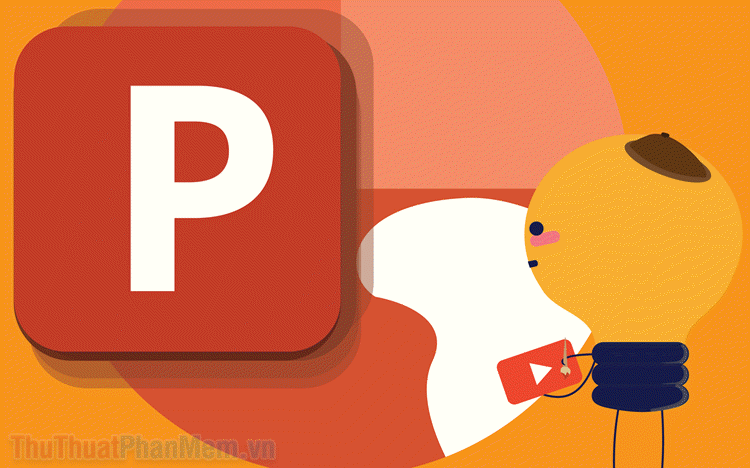Tạo kí tự đầu dòng sử dụng Bullets trong PowerPoint
Bài viết dưới đây giới thiệu chi tiết tới các bạn cách tạo kí tự đầu dòng sử dụng Bullets trong PowerPoint.
Có 2 cách để tạo kí tự đầu dòng cho văn bản:
Cách 1: Nhập nội dung văn bản -> lựa chọn kí tự đầu dòng.
Cách 2: Lựa chọn kí tự đầu dòng trước -> nhập nội dung văn bản.
Cách 1: Nhập nội dung văn bản -> lựa chọn kí tự đầu dòng.
Bước 1: Lựa chọn nội dung cần tạo kí tự đầu dòng -> Home -> kích chọn vào biểu tượng Bullets -> lựa chọn các mẫu có sẵn:
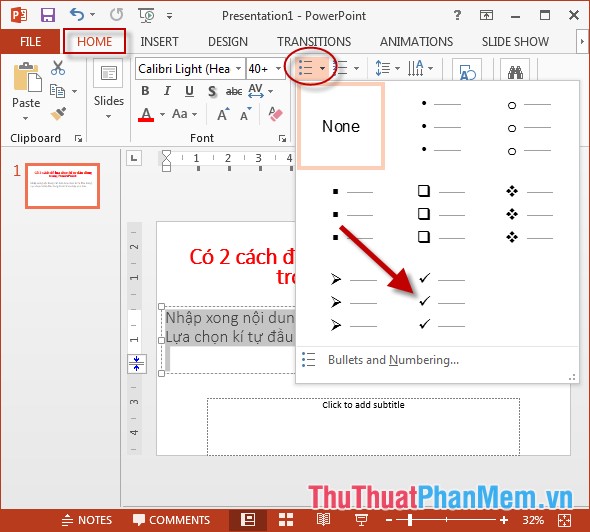
- Kết quả đã tạo được kí tự đầu dòng:

Bước 2: Sau khi tạo kí tự đầu dòng muốn tùy chỉnh các kí tự đó thực hiện như sau: Kích chọn biểu tượng Bullets -> Bullets and Numbering…
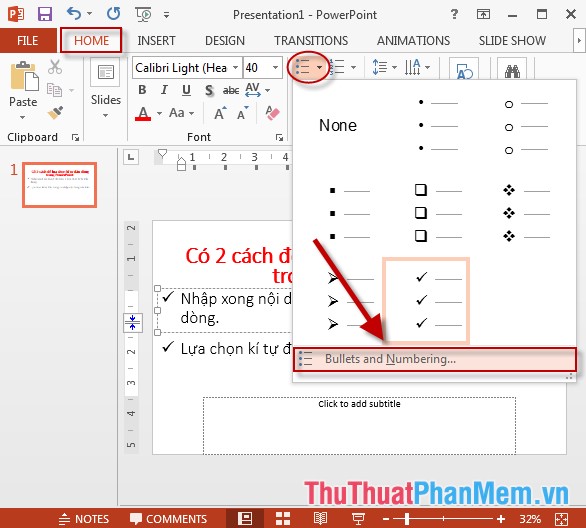
Bước 3: Hộp thoại Bullets and Numbering xuất hiện -> chọn Color -> lựa chọn màu cho kí tự đầu dòng -> kích chọn OK:
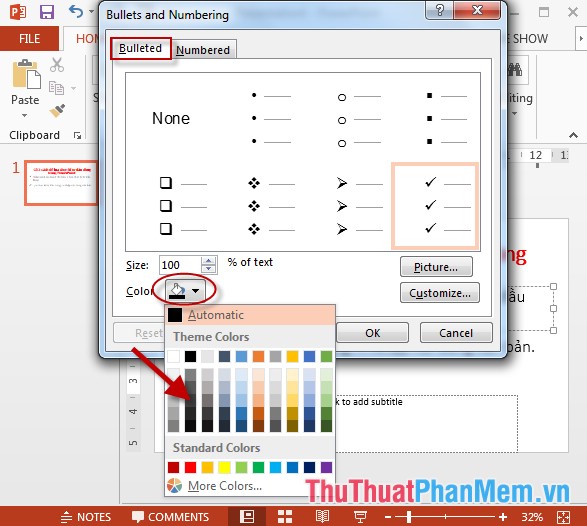
- Kết quả đã tạo kí tự đầu dòng:
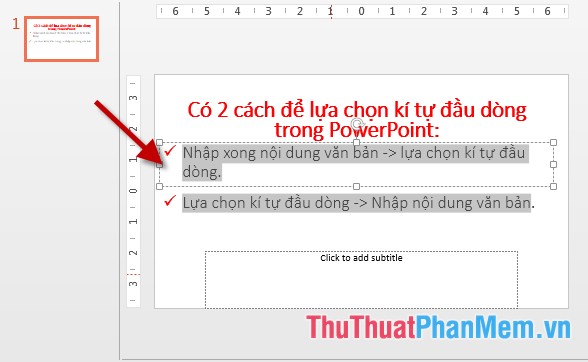
Bước 4: Trường hợp muốn sử dụng hình ảnh làm kí tự đầu dòng kích chọn Picture:
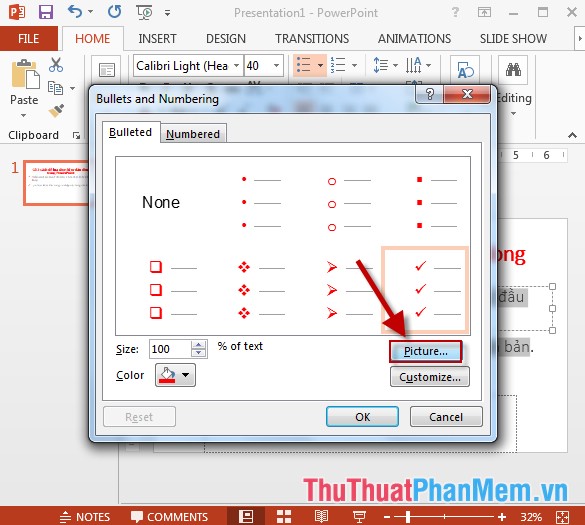
Bước 5: Hộp thoại xuất hiện có 2 lựa chọn:
- From a File: Lựa chọn hình ảnh có sẵn trong máy tính.
- Bring Image Search: Tìm kiếm hình ảnh trên Internet.
Ví dụ lựa chọn hình ảnh trong máy tính kích chọn vào Browse:
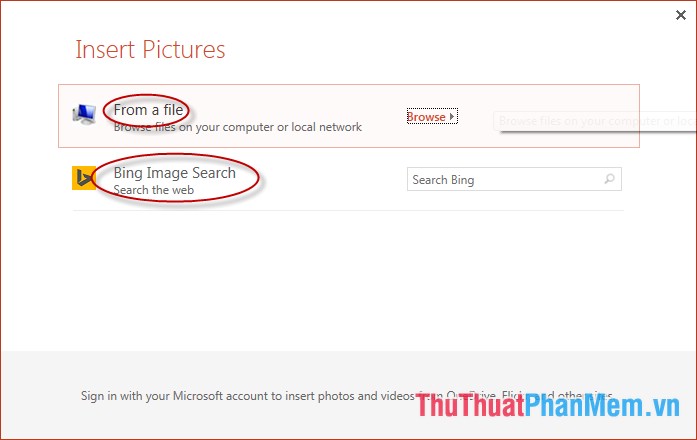
Bước 6: Hộp thoại xuất hiện lựa chọn hình ảnh muốn đặt làm kí tự đầu dòng -> kích chọn Insert:
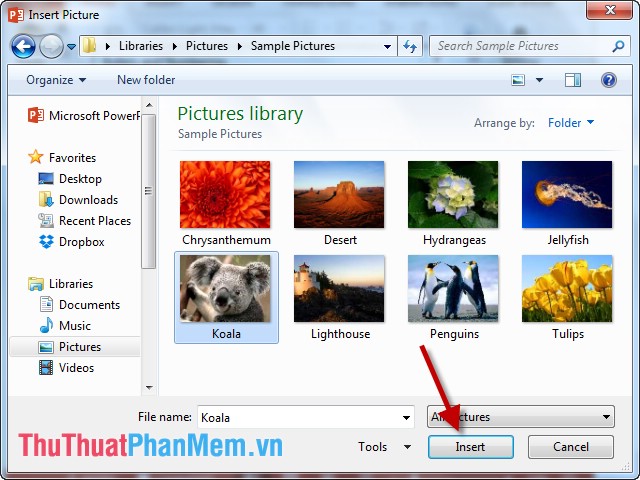
Bước 7: Nếu muốn tìm kiếm hình ảnh trên mạng nhập cụm từ cần tìm kiếm trong mục Search -> nhấn Enter -> kết quả tìm kiếm hiển thị -> lựa chọn hình ảnh muốn đặt làm kí tự đầu dòng -> kích chọn Insert:
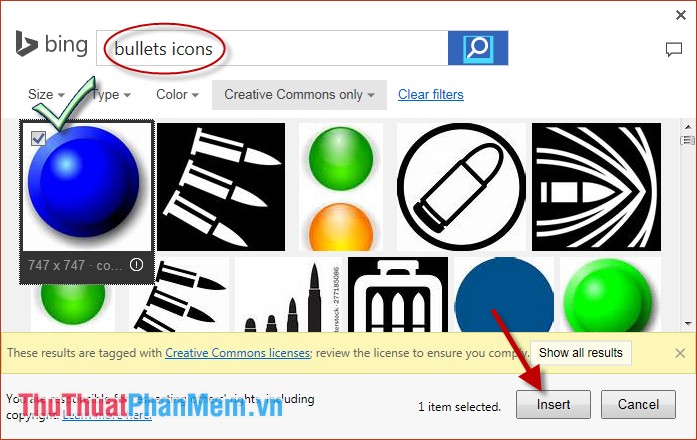
- Kết quả đã chèn hình ảnh tìm kiếm làm kí tự đầu dòng:
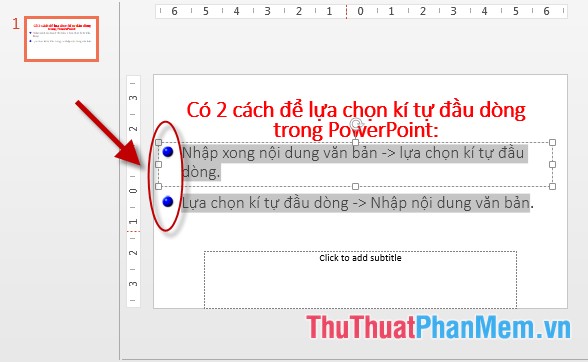
Cách 2: Lựa chọn kí tự đầu dòng trước khi nhập văn bản: Tương tự như cách 1 chỉ khác bạn lựa chọn kí tự đầu dòng trước rồi nhập văn bản.
- Trường hợp bạn không muốn sử dụng các kí tự đầu dòng -> vào thẻ Home -> kích chọn biểu tượng Bullets -> kích chọn None:

Trên đây là hướng dẫn chi tiết cách tạo kí tự đầu dòng sử dụng Bullets trong PowerPoint.
Chúc các bạn thành công!